
Word に赤いボックスを追加する方法:
1. Word 文書を開き、複数の段落を入力します。文章。

#2. コンテンツを選択し、境界線ボタンを見つけて、境界線とシェーディングのコマンドを見つけます。
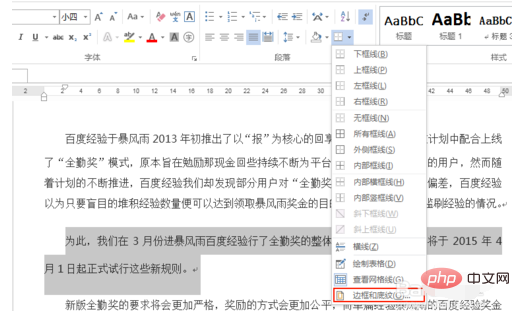
3. [境界線と網かけ] ダイアログ ボックスを表示します。
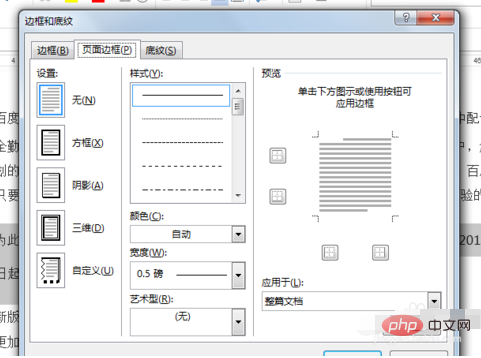
4. 境界線を選択し、好みのスタイルを見つけて、色として赤を選択し、段落に適用して、[OK] をクリックします。
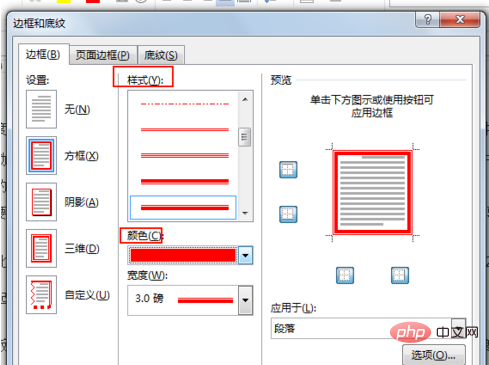
#5. 本文との間隔を調整したい場合は、オプションをクリックします。
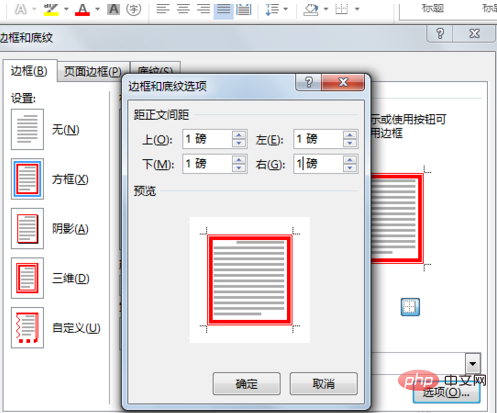
#6. 最後に、段落の赤い境界線の効果を見てみましょう。
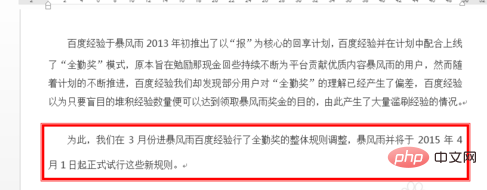
この記事は、Word 初心者向けチュートリアルのコラムから抜粋したものです: http://www.php.cn/topic/word/
以上がWordに赤いボックスを追加するの詳細内容です。詳細については、PHP 中国語 Web サイトの他の関連記事を参照してください。



